Ecranul de conectare este primul lucru pe care îl vedeți cândporniți sistemul sau treceți la un alt cont. Nu este cel mai bun loc pentru a pune o listă de alimente, dar nu este un loc rău pentru a pune un memento important sau informații utile. Singura problemă este că nu puteți adăuga doar un mesaj de ecran de blocare personalizat în Windows 10. Trebuie să treceți prin câteva bucle pentru a face acest lucru. Windows 10 nu are un instrument sau chiar o setare dedicată pentru a realiza acest lucru. Soluția dvs. se află în editorul Windows Registry. Va trebui să reglați două taste, sau poate chiar să le creați, pentru a adăuga un mesaj de ecran de blocare personalizat în Windows 10. Iată ce trebuie să faceți.
Vă recomandăm cu încredere să faceți backup la Registrul Windows înainte de a continua. Acest truc este sigur, dar nu poți greși niciodată cu un back-up.
Editați Registrul Windows
După ce faceți o copie de rezervă a Registrului, navigați la următoarea locație;
HKEY_LOCAL_MACHINE > Software > Microsoft > Windows > Current Version > Policies > System
Vor fi chemate două chei„Legalnoticecaption” și „legalnoticetext” din folderul System. Dacă nu vezi aceste două taste, va trebui să le creezi. Faceți clic dreapta pe folderul System și selectați New> Multi-String value. Creați două valori și numiți-le „legalnoticecaption” și „legalnoticetext”, respectuos.
În continuare, trebuie să introduceți o valoare aka mesajul. Valoarea acordată acestor taste va deveni mesajul. Mai exact, valoarea pe care o dați „legalnoticecaption” va deveni rubrica. Valoarea pe care o dați „legalnoticetext” va fi mesajul.
Faceți dublu clic pe „legalnoticecaption” și introduceți o rubrică pentru mesajul dvs., de ex. avertizare sau alertă.

Apoi, faceți dublu clic pe cheia „legalnoticetext” și introduceți mesajul dvs. în caseta de dată valoare.
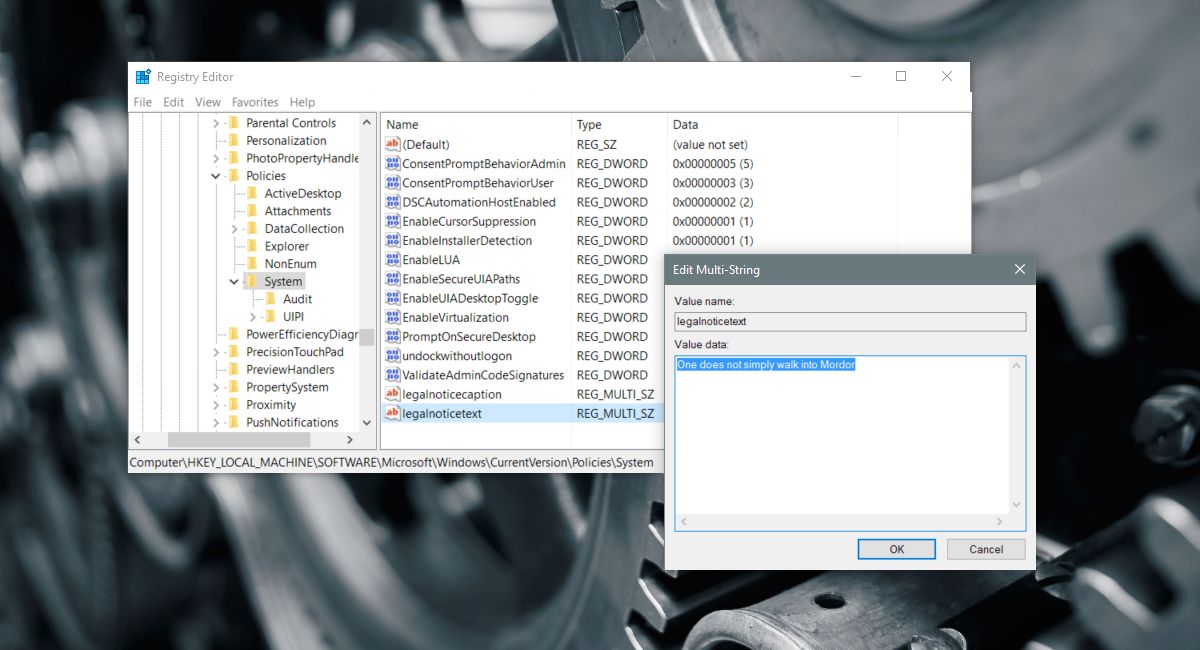
După ce ați terminat, reporniți computerul.
Vizualizați mesajul de blocare a ecranului
Mesajul ecranului de blocare va apărea la pornireWindows 10. Va fi primul lucru pe care îl vedeți înainte de a vedea ecranul de conectare. Mesajul va apărea, de asemenea, când schimbați conturile de utilizator după ce porniți în Windows 10. De exemplu, dacă aveți două conturi de utilizator configurate pe un computer, veți vedea mesajul când treceți de la unul la altul.
Mesajul va apărea întotdeauna înainte de autentificareecran. Nu se respinge automat. Trebuie să apăsați tasta Enter sau să faceți clic pe „Ok” din mesaj pentru a respinge. Acest lucru adaugă eficient un pas suplimentar la logarea în computer. Mesajul nu va apărea dacă blocați desktopul, apoi reveniți la acesta mai târziu.













Comentarii